Налаштування GNSS-приймачів Leica в програмному забезпеченні SmartWorx Viva
1. Налаштування Internet-з'єднання
Поправки від RTK мережі СКНЗУ передаються на приймач через Інтернет за допомогою GSM / CDMA сигналів. Отже, для підключення до мережі, попередньо необхідно налаштувати підключення до Інтернет. Налаштувати Інтернет-з'єднання так само необхідно при зміні SIM-карти у внутрішньому модемі приймача.
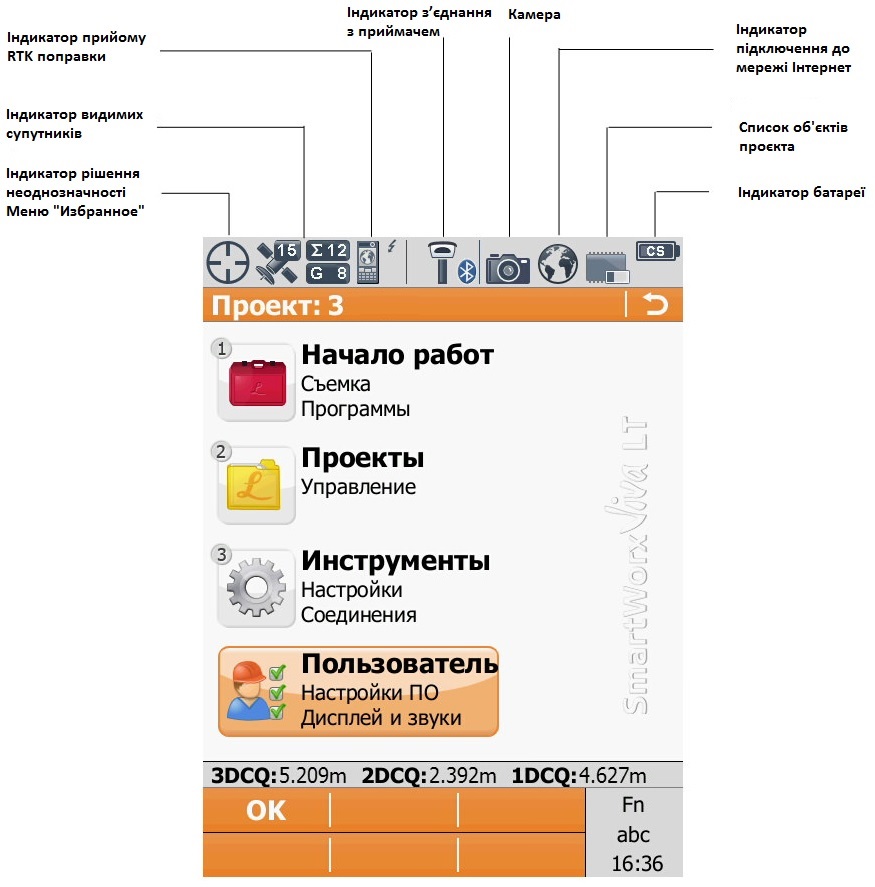
Для цього, в мобільному приймачі необхідно:
- Перейти в розділ «Инструменты» - «Соединение с инструментом» - «Интернет соединение» і створити нове (змінити існуюче) підключення до Інтернет.
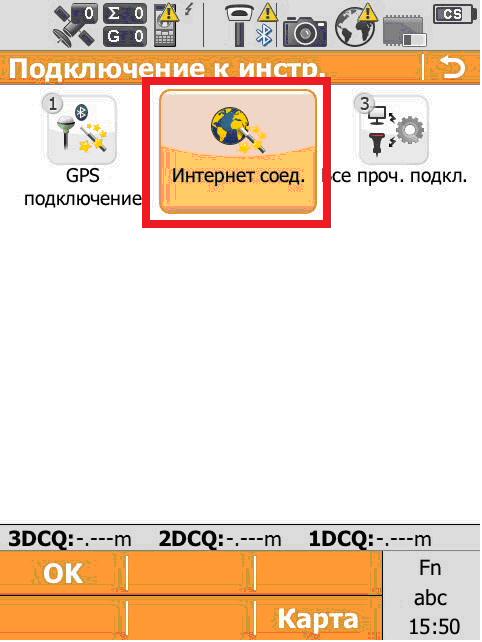
- Встановити спосіб підключення до Інтернет: через мобільний телефон по Bluetooth або через внутрішній 3G модем. Рекомендовано використовувати другий варіант підключення.
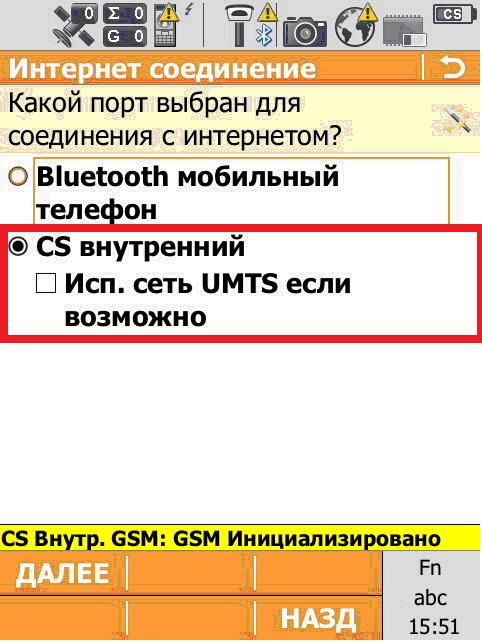
- Ввести PIN код SIM карти і якщо необхідно, PUK код, але радимо зняти усі обмеження з SIM карти.
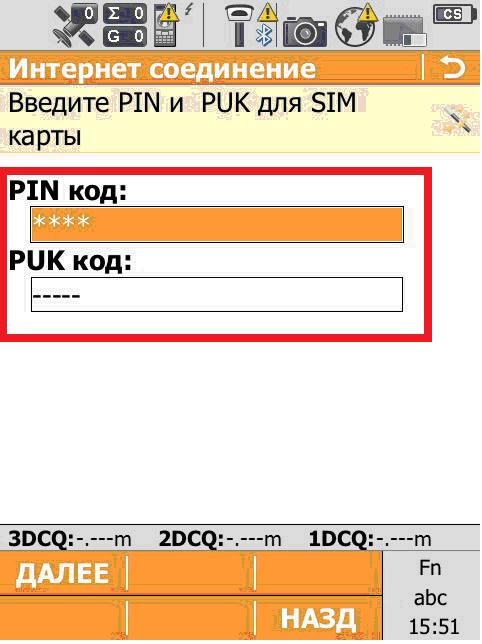
- Вибрати «Использовать GPRS/CDMA интернет соединение».

- Встановити точку доступу до Інтернет (APN), в залежності від оператора мобільного зв'язку. Для більшості операторів, в тому числі Kyivstar, Life, Vodafone, на даний момент підходить APN: «internet».
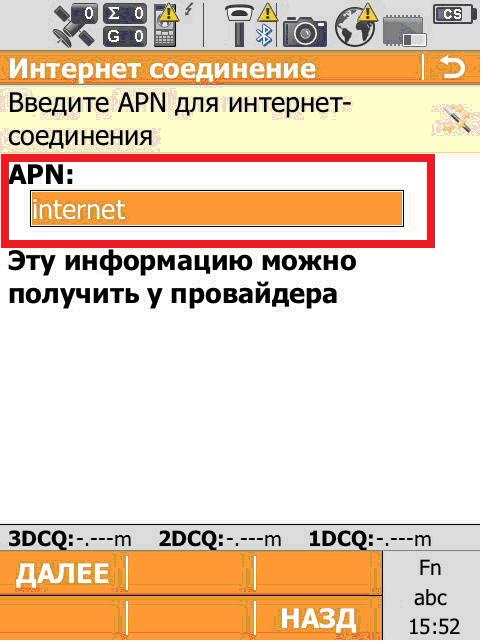
- Поля «Использовать статический IP» і «Использовать ID пользователя и пароль» треба залишити порожніми.

- Якщо всі параметри введені вірно, в останньому вікні «Статус Интернет-соединения» всі галочки, крім «Подключено к Leica Exchange» будуть заповнені.

Після першого налаштування, система запам'ятовує всі параметри, і подальше налаштування непотрібне. При зміні SIM карти, може знадобитися зміна PIN / PUC кодів і APN.
2. Налаштування RTK через майстер RTK з'єднання
Переважно використовується при першому налаштуванні RTK. Для налаштування необхідно:
- Перейти в розділ «Инструменты» - «Настройки ровера» - «Мастер RTK ровер» і створити новий (редагувати існуючий) профіль підключення.
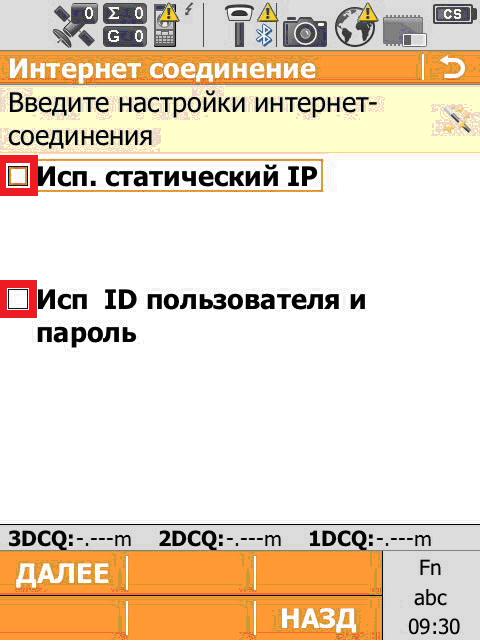
- При створенні нового профілю необхідно, в першу чергу, ввести ім'я профілю RTK. Ім'я може бути довільним.

- Встановити тип з'єднання з базовою станцією/сервером. Доступно 3 види з'єднання:
- Радіо (необхідний радиомодем);
- Інтернет (NTRIP) - поправки передаються через інтернет по протоколу NTRIP;
- Dial-up - прямий дозвон до бази по номеру мобільного телефону.

- Налаштувати підключення до Інтернет через вбудований 3G модем приймача або підключений через Bluetooth мобільний телефон. Процедура налаштування Інтернет з'єднання описана вище, в пункті «Налаштування Internet-з'єднання». Якщо дані введені правильно, прилад підключиться до Інтернет і сервер поправок буде доступний.
- Далі необхідно створити новий сервер підключення, редагувати поточний або вибрати зі списку вже створених.

- Для налаштування сервера необхідно задати наступні параметри:
- ім'я сервера (довільне)
- IP адреса сервера: 93.170.97.202
- порт доступу до сервера: 2100
- ім'я користувача, отримане після реєстрації на порталі СКНЗУ
- NTRIP пароль: пароль введений під час реєстрації

- Далі необхідно визначити точку монтування (Mounting point), тобто базову GNSS станцію, або мережеве рішення, від якого будуть надходити RTK поправки. Точки можна ввести вручну через меню «Укажите точку стояния вручную», або вибрати з переліку доступних на сервері через меню «Укажите точку стояния из списка».
- Мережа СКНЗУ надає доступ до мережевого рішеня - vrs, і режим роботи від одиночної базової станції - nearest.
- У меню «Информация о RTK поправках» необхідно включити прийом поправок від RTK мережі, встановити тип мережі VRS і включити відправку GGA повідомлень.

- Далі, встановити формат приймаємих поправок - RTCM v3. Для типу базового приймача і антени на базовій станції встановити автоматичний пошук. Решта полів залишити незаповненими.
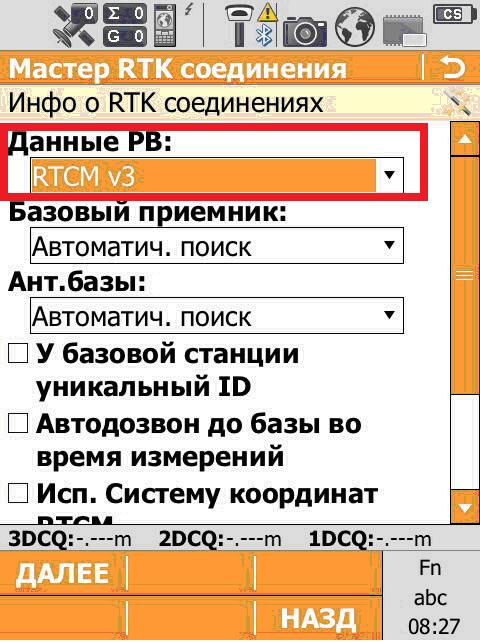
- Якщо всі параметри введені вірно, в останньому вікні «Состояние подключения» всі галочки будуть заповнені. Поле «Приём RTK поправок» буде заповнено, якщо в момент налаштування встановлено зв'язок між контролером і GNSS приймачем і йде прийом сигналу з супутників.

3. Ручне налаштування RTK з'єднання
Використовується для швидкої зміни параметрів RTK мережі, зміни параметрів доступу до сервера, а так само для зміни логіна і пароля користувача.
- Швидкий доступ до параметрів RTK з'єднання здійснюється через меню «Избранное» у верхній частині екрану.
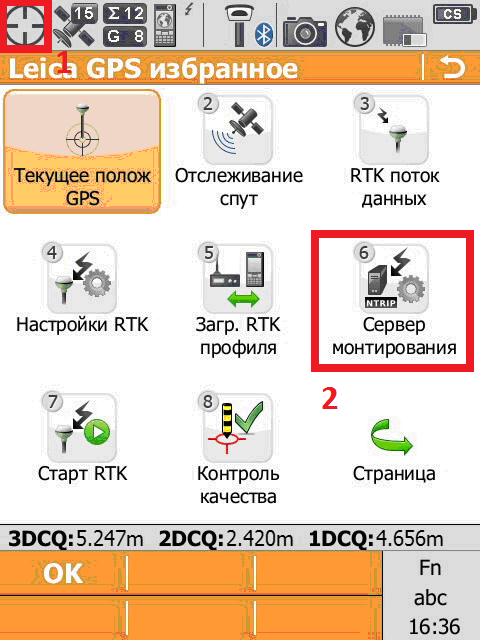
- Через меню «Сервер монтирования» відбувається налаштування доступу до сервера мережі, вибір точок монтування та редагування NTRIP логіна/пароля користувача. «NTRIP точка» - ім'я базової станції або мережевого RTK рішення, від якого будуть надходити RTK поправки (vrs або nearest). Назва точки може бути введено вручну або вибрано зі списку точок, доступних на сервері. Для переходу в меню вибору необхідно натиснути кнопку «Источник».
 Для переходу до параметрів доступу до сервера необхідно перейти в меню «Сервер» і натиснути «Редактировать»; («РЕД»). У вкладці «Общее» вводяться основні параметри доступу до сервера:
Для переходу до параметрів доступу до сервера необхідно перейти в меню «Сервер» і натиснути «Редактировать»; («РЕД»). У вкладці «Общее» вводяться основні параметри доступу до сервера:
- ім'я сервера - вводиться довільно;
- ip адреса сервера - 93.170.97.202;
- порт доступу до сервера: 2100
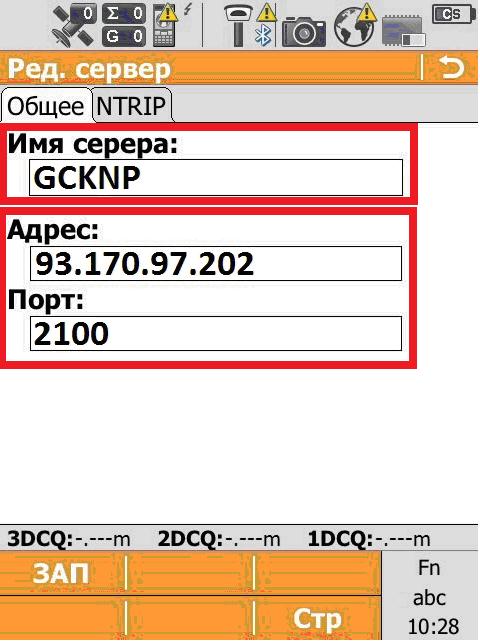 Вкладка «NTRIP» призначена для налаштувань індивідуального доступу користувачів до мережі через протокол NTRIP:
Вкладка «NTRIP» призначена для налаштувань індивідуального доступу користувачів до мережі через протокол NTRIP:
- ім'я користувача, отримане після реєстрації на порталі СКНЗУ
- NTRIP пароль: пароль введений під час реєстрації
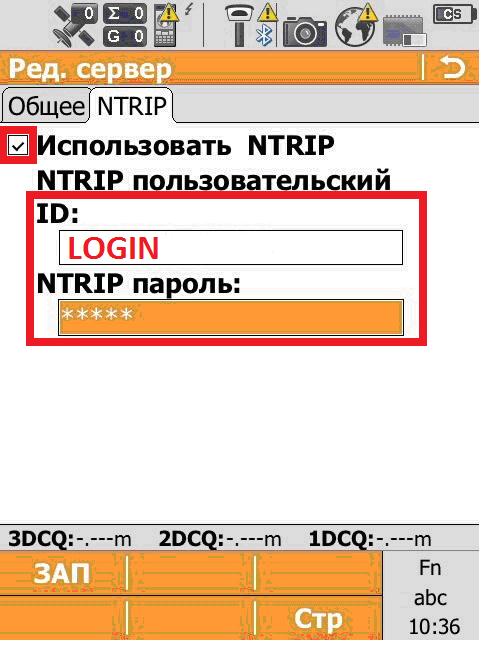
- Через меню «Настройки RTK» здійснюється налаштування параметрів прийому поправок. В меню «Общее» необхідно встановити:
- з'єднання через: CS інтернет 1, якщо підключення до Інтернет відбувається через вбудований 3G модем; CS Bluetooth 1, якщо підключення до Інтернет відбувається через мобільний телефон, з'єднаний з контролером через Bluetooth.
- Дані РВ (формат RTK поправок): RTCM v3;
- інші поля можна залишити незаповненими.
 В меню «База» необхідно встановити автоматичне визначення типу приймача і антени на базовій станції. В меню «RTK сеть» необхідно встановити галочку на «Исп. RTK сеть» і вибрати тип мережі VRS. В меню «Дополнительно» слід включити «Использовать прогноз» і встановити автоматичний режим використання GLONASS і SBAS.
В меню «База» необхідно встановити автоматичне визначення типу приймача і антени на базовій станції. В меню «RTK сеть» необхідно встановити галочку на «Исп. RTK сеть» і вибрати тип мережі VRS. В меню «Дополнительно» слід включити «Использовать прогноз» і встановити автоматичний режим використання GLONASS і SBAS. - «Загрузка RTK профиля» дозволяє вибрати один з вже створених за допомогою Майстра настройки RTK профілів.
- Кнопка «RTK потоки данных» призначена для перегляду поточної інформації про прийом RTK поправок.
4. Запуск RTK
Для запуску прийому RTK поправок, необхідно перейти в меню «Избранное» і натиснути кнопку «Старт RTK». Для зупинки і перезавантаження RTK необхідно перейти в меню «Избранное» і натиснути кнопку «Стоп RTK», після чого заново запустити RTK.

